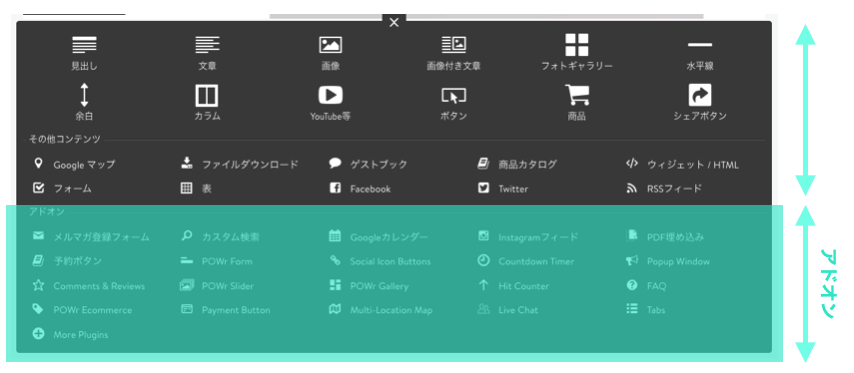
ボタン

テキストに自動でオンマウスの挙動やボタンのような装飾になるボタン機能。
スタイルは三種類まであり、管理メニュー > スタイル で色などを変更することができます。
ボタンスタイルは3種類用意されており、それぞれ j-calltoaction-link-style-N (Nが数値で変動)で定義されます。
ボタンスタイル1
- <div id="cc-m-xxxxxxxxxx" class="j-module n j-callToAction ">
- <div class="j-calltoaction-wrapper j-calltoaction-align-1">
- <a class="j-calltoaction-link j-calltoaction-link-style-1" data-action="button" href="/" data-title="新しいボタン">ボタンスタイル1</a>
- </div>
- </div>
ボタンスタイル2
- <div id="cc-m-xxxxxxxxxx" class="j-module n j-callToAction ">
- <div class="j-calltoaction-wrapper j-calltoaction-align-1">
- <a class="j-calltoaction-link j-calltoaction-link-style-2" data-action="button" href="/" data-title="新しいボタン">ボタンスタイル2</a>
- </div>
- </div>
ボタンスタイル3
- <div id="cc-m-xxxxxxxxxx" class="j-module n j-callToAction ">
- <div class="j-calltoaction-wrapper j-calltoaction-align-1">
- <a class="j-calltoaction-link j-calltoaction-link-style-1" data-action="button" href="/" data-title="新しいボタン">ボタンスタイル3</a>
- </div>
- </div>


